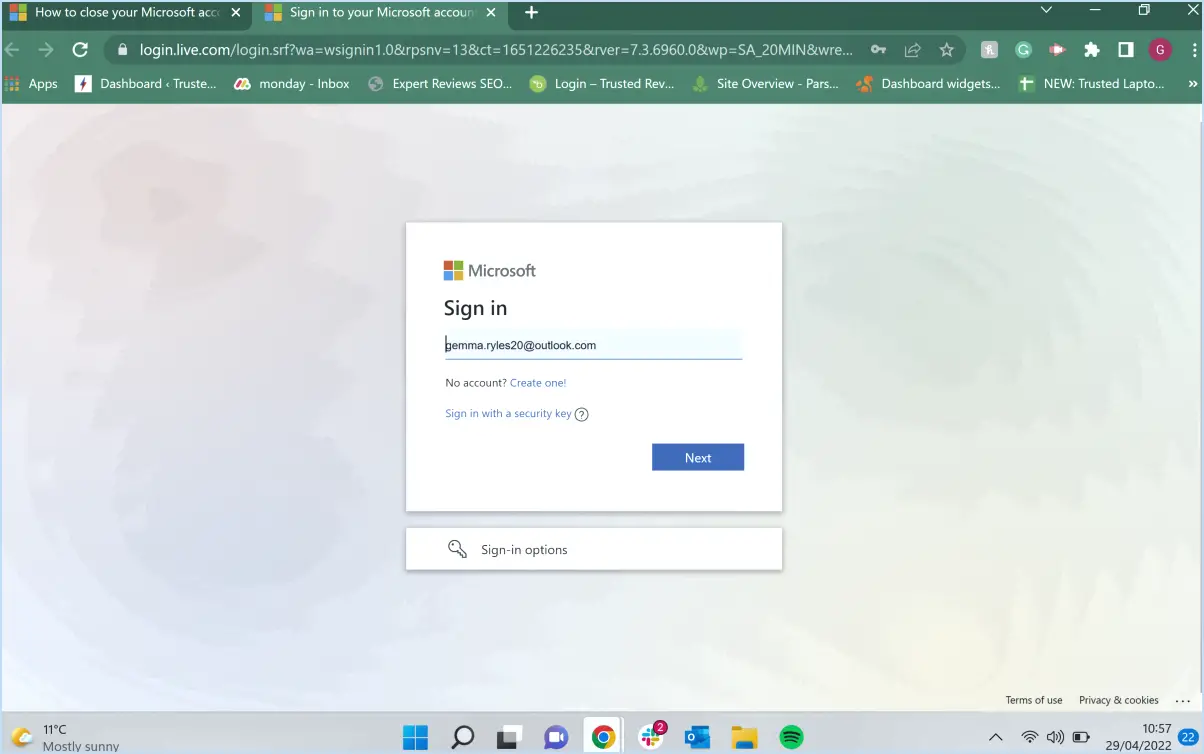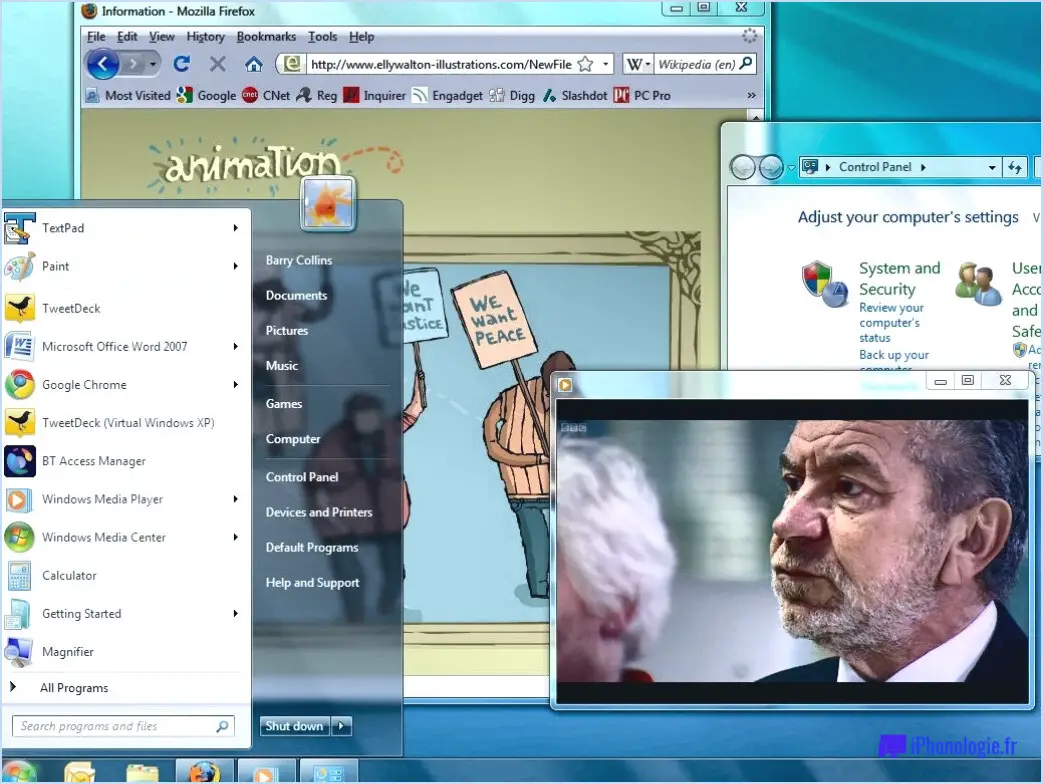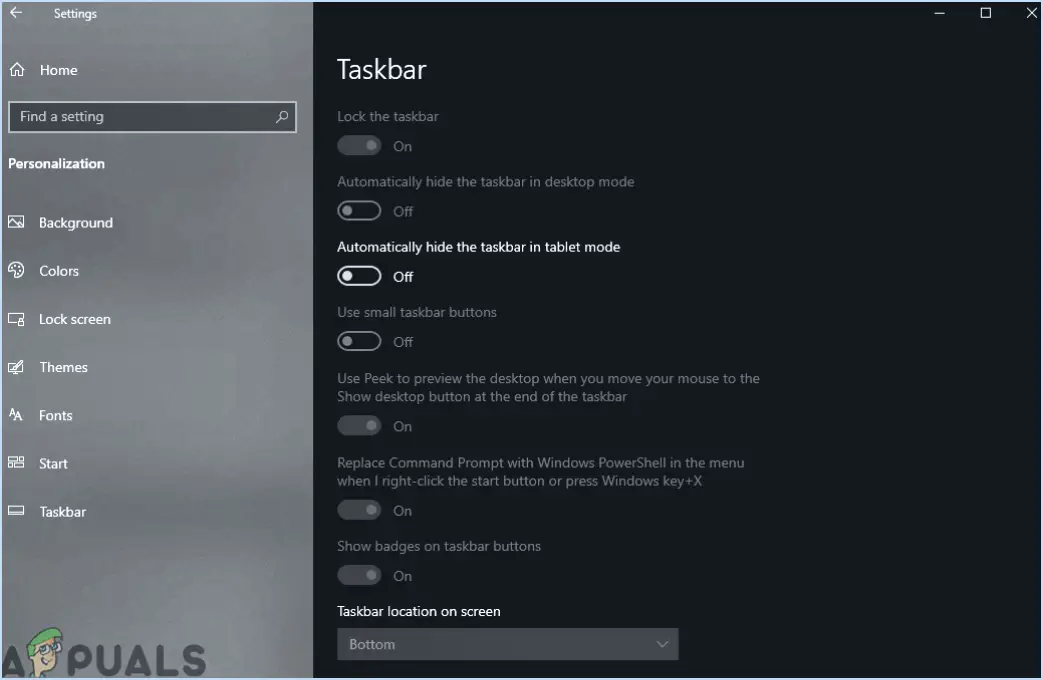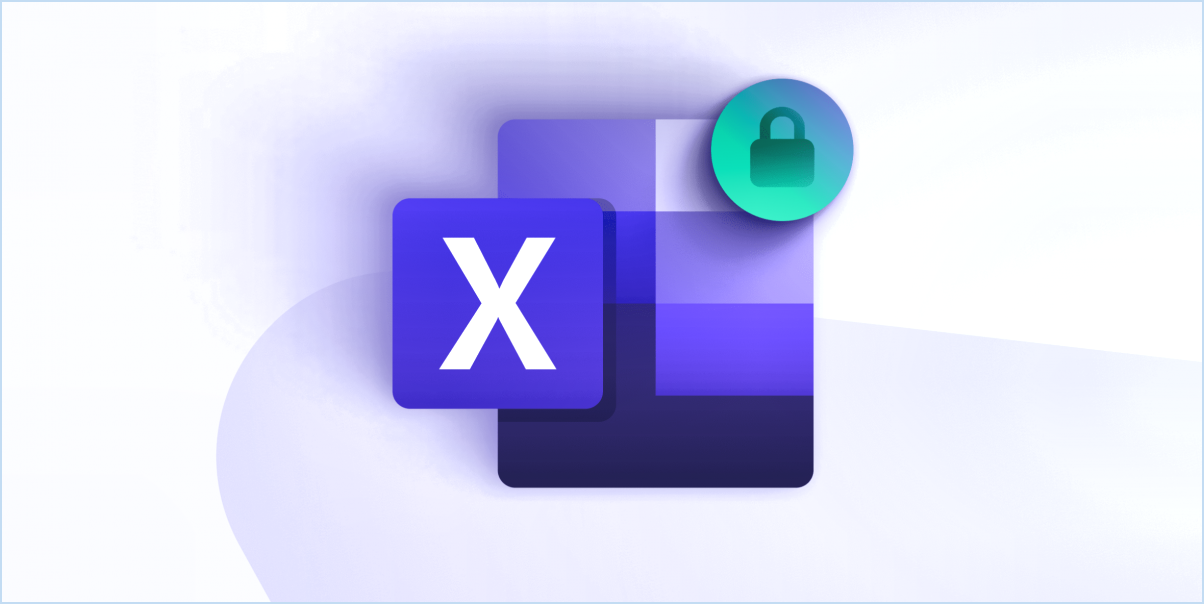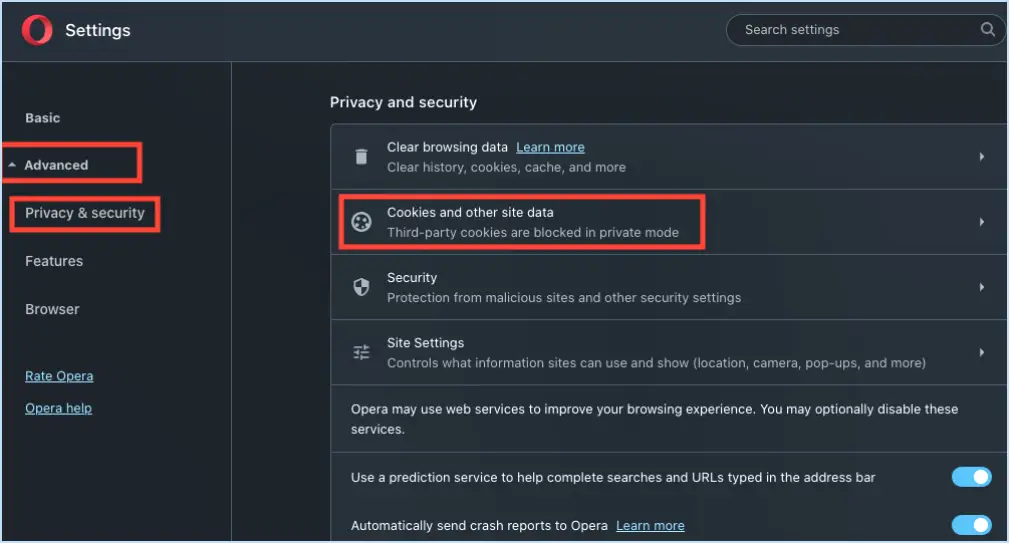Comment sauvegarder les paramètres d'Office 2022?
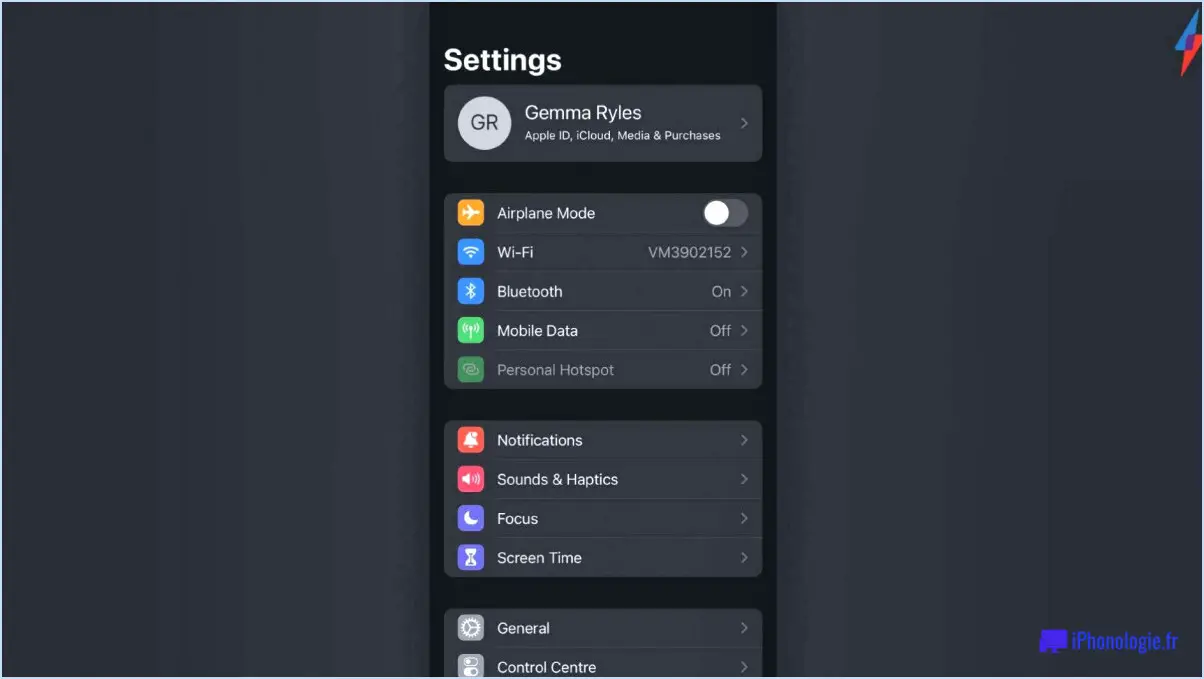
Lorsqu'il s'agit de sauvegarder vos paramètres Office 2022, il est essentiel d'assurer la sécurité de vos données et de préserver votre configuration. Bien que le processus puisse varier en fonction de votre configuration spécifique, voici quelques lignes directrices générales pour vous aider tout au long de la procédure de sauvegarde :
- Effectuez une sauvegarde complète de l'ordinateur : Avant de modifier les paramètres d'Office, il est essentiel de créer une sauvegarde complète de votre ordinateur. Cette étape garantit que vous disposez d'une copie complète de tous vos fichiers, dossiers et applications, ce qui constitue une protection supplémentaire pour vos données.
- Utilisez les points de restauration du système : La création d'un point de restauration du système est une excellente mesure de précaution avant de procéder à des ajustements dans les paramètres de votre bureau. Les points de restauration du système vous permettent de ramener votre ordinateur à un état antérieur si un problème survient au cours du processus de configuration.
- Sauvegarde des paramètres du registre (Windows) : Le registre Windows contient des configurations importantes pour diverses applications, y compris Office. Pour sauvegarder vos paramètres Office 2022, vous pouvez créer une sauvegarde du Registre. Ouvrez l'éditeur du registre, accédez à "HKEY_CURRENT_USERSoftwareMicrosoftOffice16.0" (remplacez "16.0" par la version appropriée), cliquez avec le bouton droit de la souris sur le dossier "Office" et choisissez "Exporter". Enregistrez le fichier exporté dans un endroit sûr.
- Sauvegarder les modèles et les compléments personnalisés : Si vous avez personnalisé des modèles ou installé des modules complémentaires dans Office 2022, il est essentiel de les sauvegarder. Localisez les dossiers des modèles et des compléments, qui se trouvent généralement dans le répertoire "Program Files". Copiez ces fichiers dans un emplacement de sauvegarde pour vous assurer qu'ils sont préservés.
- Exportez les données d'Outlook : Si vous utilisez Microsoft Outlook dans Office 2022, il est essentiel d'exporter vos courriels, vos contacts et vos données de calendrier. Ouvrez Outlook, allez dans le menu "Fichier", sélectionnez "Ouvrir". & Exporter", puis choisissez "Importer/Exporter". Suivez l'assistant pour exporter vos données vers un fichier .pst, qui pourra être importé ultérieurement si nécessaire.
N'oubliez pas que ces étapes sont des recommandations générales et que le processus peut varier en fonction de votre configuration spécifique d'Office 2022. Il est toujours préférable de consulter la documentation officielle ou les ressources d'assistance de Microsoft pour obtenir des instructions détaillées adaptées à votre version d'Office.
Comment sauvegarder mes paramètres Outlook?
Pour sauvegarder vos paramètres Outlook, vous disposez de plusieurs options. L'une d'entre elles consiste à utiliser la fonction "Sauvegarde et restauration" au sein même d'Outlook. Cette fonction vous permet de sauvegarder non seulement vos paramètres Outlook, mais aussi vos courriels, vos contacts et vos éléments de calendrier. Vous pouvez également utiliser la fonction "Exporter" d'Outlook, qui vous permet de créer un fichier contenant vos paramètres Outlook. Ce fichier peut être sauvegardé en vue d'une utilisation ultérieure. En tirant parti de ces fonctionnalités, vous pouvez garantir la sécurité et l'accessibilité de vos paramètres Outlook et de vos données importantes.
Comment exporter les paramètres d'Office 365?
Pour exporter vos paramètres Office 365, vous disposez de plusieurs options :
- Exporter tous les paramètres: Accédez à la page d'administration d'Office 365 et cliquez sur le bouton "Exporter les paramètres". Cela vous permet d'exporter tous vos paramètres en un seul paquet pratique.
- Exporter des paramètres spécifiques: Utilisez l'outil "Exporter les paramètres" situé dans le centre d'administration d'Office 365. Grâce à cet outil, vous pouvez exporter sélectivement des paramètres spécifiques en fonction de vos besoins.
- Exporter des dossiers et des fichiers: Dans le centre d'administration d'Office 365, naviguez jusqu'au dossier ou au fichier souhaité et cliquez sur "Fichier". > Exporter". Cela vous permet d'exporter individuellement des dossiers et des fichiers spécifiques.
Ces méthodes offrent une certaine souplesse dans l'exportation de vos paramètres Office 365, ce qui vous permet de choisir l'approche la plus adaptée à vos besoins.
Microsoft Office peut-il être sauvegardé?
Oui, Microsoft Office peut être sauvegardé à l'aide de Microsoft OneDrive. OneDrive est un service de stockage en nuage fourni par Microsoft qui permet aux utilisateurs de stocker et de synchroniser leurs fichiers sur plusieurs appareils. En enregistrant vos documents Office, tels que les fichiers Word, Excel et PowerPoint, sur OneDrive, vous pouvez vous assurer qu'ils sont sauvegardés en toute sécurité dans le nuage. Vous pouvez ainsi accéder à vos fichiers et les restaurer où que vous soyez, à l'aide de n'importe quel appareil doté d'une connexion internet. En outre, OneDrive offre un historique des versions, ce qui vous permet de revenir à des versions antérieures de vos fichiers Office si nécessaire. En tirant parti de la puissance de OneDrive, vous pouvez protéger efficacement vos documents Microsoft Office.
Pouvez-vous exporter les paramètres d'affichage d'Outlook?
Oui, vous pouvez exporter les paramètres d'affichage d'Outlook en quelques étapes simples. Tout d'abord, ouvrez Outlook et naviguez jusqu'à l'onglet Fichier (Fichier). Sélectionnez ensuite Exporter. Ceci ouvrira la fenêtre Exporter les paramètres de la vue Outlook s'ouvrira. Choisissez maintenant un emplacement sur votre ordinateur où vous souhaitez enregistrer le fichier de paramètres exporté. Enfin, cliquez sur Exporter pour lancer le processus d'exportation. En suivant ces étapes, vous pouvez facilement exporter vos paramètres d'affichage Outlook et les enregistrer dans un fichier pour une utilisation ultérieure ou pour les partager avec d'autres personnes. Il s'agit d'une fonction pratique qui vous permet de transférer facilement vos paramètres d'affichage Outlook préférés vers différents appareils ou comptes d'utilisateur.
Où sont stockés les paramètres de Microsoft Word?
Les paramètres de Microsoft Word sont stockés dans le dossier Microsoft Office. Ce dossier est généralement situé dans le dossier Fichiers de programme du système. Dans le dossier Microsoft Office, vous pouvez trouver un dossier spécifique pour chaque version de Microsoft Office installée sur votre ordinateur. Par exemple, si vous avez Microsoft Office 2019, il y aura un dossier correspondant. Dans ce dossier, vous trouverez divers fichiers et sous-dossiers liés à différentes applications Microsoft Office, notamment Microsoft Word.
Pour localiser les paramètres spécifiques à Microsoft Word, naviguez jusqu'au dossier Word dans le dossier correspondant à la version de Microsoft Office. Vous y trouverez des fichiers tels que Normal.dotm qui stocke des paramètres spécifiques à l'utilisateur, tels que la police par défaut, les marges de page et d'autres personnalisations. Il est important de noter que la modification ou la suppression de ces fichiers peut avoir une incidence sur vos paramètres Word.
N'oubliez pas que les chemins d'accès et les emplacements exacts des fichiers peuvent varier en fonction de votre système d'exploitation et de la version de Microsoft Office installée sur votre ordinateur.
Excel dispose-t-il de fichiers de sauvegarde?
Oui, Excel dispose de fichiers de sauvegarde. Par défaut, Excel crée une sauvegarde chaque jour pour protéger vos données. En plus des sauvegardes automatiques, vous avez la possibilité de créer une sauvegarde manuellement chaque fois que vous en avez besoin. Il vous suffit de vous rendre dans l'onglet "Fichier" et de sélectionner "Sauvegarde" dans le menu. Cela vous permet de sauvegarder votre travail et de disposer d'une copie facilement accessible en cas de problème imprévu ou de perte de données. N'oubliez pas qu'il est essentiel d'effectuer des sauvegardes régulières pour préserver l'intégrité de vos fichiers Excel.
Où sont stockés les paramètres d'Excel?
Les paramètres Excel sont stockés dans le répertoire %APPDATA%MicrosoftExcel. Cet emplacement, représenté par la variable d'environnement %APPDATA%, pointe généralement vers le dossier "AppDataRoaming" dans le répertoire du profil de l'utilisateur. Dans ce dossier, vous trouverez le sous-dossier "Microsoft Excel" dans lequel les paramètres sont stockés. Il est intéressant de noter que %APPDATA% est un espace réservé qui représente le chemin réel spécifique à la configuration de l'ordinateur de chaque utilisateur. En naviguant dans ce répertoire, vous pouvez accéder et modifier divers paramètres liés à Excel, tels que la police par défaut, les options d'affichage, les compléments et les configurations personnalisées. N'oubliez pas de faire preuve de prudence lorsque vous modifiez ces paramètres afin d'éviter des conséquences inattendues.
Le fichier PST contient-il des paramètres de compte?
Non, un fichier PST ne contient pas de paramètres de compte. Dans les clients de messagerie tels qu'Outlook, les paramètres de compte sont généralement stockés séparément du fichier PST. Le fichier PST, qui signifie Personal Storage Table, est principalement utilisé pour stocker les messages électroniques, les contacts, les éléments du calendrier et d'autres données. Il sert de référentiel de stockage local pour les utilisateurs individuels. Cependant, les paramètres du compte, y compris les détails du serveur, les identifiants de connexion et les préférences de synchronisation, sont généralement enregistrés dans un autre emplacement, tel que le registre Windows ou les fichiers de configuration spécifiques au client de messagerie utilisé.